Behöver du göra en inspelning av skärmen på din iPhone eller iPad? Från och med iOS 11 finns just en sådan funktion inbyggd direkt i operativsystemet. Så hittar du funktionen och spelar in vad som sker på skärmen!
iPhone, iPad och iOS innehåller en hel del lite halvgömda funktioner. Att spela in skärmen faller ganska väl in under den kategorin. Funktionen finns inbyggd i operativsystemet och fungerar riktigt bra. Däremot är den långt ifrån logiskt placerad och därför riktigt svår att hitta.
Här visar vi hur du gör för att aktivera inspelningsfunktionen genom att lägga till en snabbknapp för den i telefonens eller plattans Kontrollcenter.
Så spelar du in skärmen på din iPhone eller iPad
1. Först och främst behöver du uppdatera din iPhone eller iPad till iOS 11 om du inte redan gjort det. För att se om det finns några nya operativsystemsuppdateringar går du till Inställningar > Allmänt > Programuppdatering.
2. Så snart enheten är uppdaterad navigerar du till Inställningar > Kontrollcenter > Anpassa reglage.
3. Scrolla nedåt tills du ser alternativet Skärminspelning. Peka därefter på plustecknet framför Skärminspelning för att lägga till det i listan över inkluderade reglage i Kontrollcenter (högst upp).
4. Om du nu sveper uppåt från skärmens nederkant får du som vanligt fram enhetens Kontrollcenter-meny. Längst ned i denna bör du se en ny ikon i form av en inspelningsknapp. Så snart du pekar på knappen startar en kort nedräkning varpå knappen blir röd och allt som visas på skärmen börjar spelas in.
5. Toppmeny ändrar färg till röd under tiden inspelningen pågår. Tyvärr finns det i dagsläget inget sätt att bli av med den röda färgen då den finns där för att helt enkelt indikera att en inspelning pågår. För att stoppa inspelningen kan du antingen peka direkt på den röda menyranden alternativt svepa uppåt för att få fram Kontrollcenter och använda samma knapp som startade inspelningen. Välj därefter Stoppa för att sluta spela in.
6. De inspelade filmerna sparas direkt till Bilder-appen, vilket också indikeras med nedanstående meddelande så snart du stoppar en inspelning.
Lägg till mikrofon-ljud i dina videor
1. Som standard används inte enhetens mikrofon under inspelningarna. Vill du kunna berätta vad som sker i dina videor går det dock alldeles utmärkt att lägga till mikrofonen-ljudet.
2. Håll bara fingret nedtryckt på inspelningsknappen i Kontrollcenter under ett par sekunder för att få fram möjligheten att slå på eller av Mikrofonljudet. Har du en iPhone eller iPad med Force Touch trycker du lite hårdare på inspelningsknappen för att få fram Mikrofon-menyn.
Sådär vidare jättelogiskt är det som sagt inte att hitta inspelningsfunktionen. Är den väl aktiverad är det däremot hur smidigt som helst att använda sig av den. Har du tips på fler gömda funktioner hos iPhone och iPad (eller andra prylar med för den delen!)? Dela gärna med dig av dem i kommentarerna!




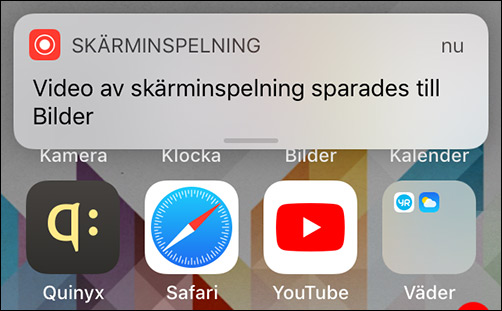


Det funkade inte att spela in ljud i telefonen när jag använder WhatsApp. Vet inte varför =/ Ville använda mig att Whatsapps egna videosamtal och kunna spela in. Men icke =(
Hej! Vad underligt. Det är kanske möjligt att det finns någon form av spärr inlagt i WhatsApp som inte gör det möjligt att använda den inbyggda inspelningsfunktionen på iPhone för att spela in samtal. Jag skulle rekommendera att testa med någon tredjeparts-app och se om det kanske fungerar bättre. Rec. Screen Recorder (länk) verkar vara en populär sådan.
// Christoffer, enkelteknik.se